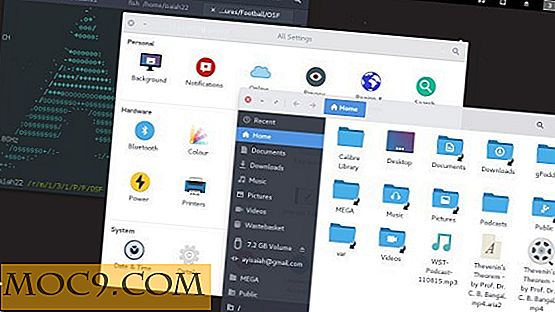इन तरीकों के साथ एक यूट्यूब वीडियो का एक विशिष्ट हिस्सा साझा करें
यूट्यूब वीडियो साझा करना आपके दोस्तों को मस्ती में शामिल होने का एक शानदार तरीका है। हालांकि, क्या आप हमेशा पूरे वीडियो को साझा करना चाहते हैं? शायद आप उस 16 मिनट के वीडियो से उस दिलचस्प 35-सेकंड पल को साझा करना चाहते हैं, या आप इसे साझा करने से पहले वीडियो के उबाऊ परिचय को छोड़ना चाह सकते हैं।
यदि आप बस YouTube वीडियो का एक विशिष्ट हिस्सा साझा करना चाहते हैं, तो आप इसे आसानी से YouTube इंटरफ़ेस से कर सकते हैं। कुछ तृतीय-पक्ष ऐप्स भी हैं जो आपको वीडियो साझाकरण पर पूर्ण नियंत्रण प्राप्त करने देंगे। YouTube वीडियो के विशिष्ट हिस्से को साझा करने के लिए नीचे तीन अलग-अलग विधियां हैं।
नोट: हालांकि वीडियो को आपके निर्धारित समय से साझा किया जाएगा, लेकिन यदि उपयोगकर्ता चाहें तो पूरा यूट्यूब वीडियो देखना भी चुन सकता है।
1. वीडियो यूआरएल कॉपी करें
यूट्यूब आपको किसी भी विशिष्ट समय के लिए एक वीडियो यूआरएल कॉपी करने देता है, ताकि आप उस विशेष समय से वीडियो साझा कर सकें। उस वीडियो को चलाएं जिसे आप साझा करना चाहते हैं और उस बिंदु पर रोकें जहां से आप इसे साझा करना चाहते हैं। अब वीडियो पर कहीं भी दायाँ क्लिक करें, और मेनू से "वर्तमान समय पर वीडियो यूआरएल कॉपी करें" का चयन करें।

उस समय से वीडियो यूआरएल आपके पीसी के क्लिपबोर्ड पर कॉपी किया जाएगा। अब इसे कहीं भी पेस्ट करें, आप ईमेल, फेसबुक, टिप्पणियां, दस्तावेज़ और किसी भी अन्य संपादन योग्य स्थान जैसे टेक्स्ट दर्ज कर सकते हैं।
2. साझा करते समय वीडियो संपादित करें
यदि आप उपरोक्त विधि का उपयोग नहीं करना चाहते हैं तो आप साझा करते समय वीडियो समय भी संपादित कर सकते हैं। वीडियो के नीचे "साझा करें" बटन पर क्लिक करें, और आपको वीडियो यूआरएल के नीचे "स्टार्ट एट" बटन दिखाई देगा। इसके बगल में स्थित चेकबॉक्स को चेक करें, और "प्रारंभ करें" के बगल में स्थित टेक्स्ट फ़ील्ड में अपना वांछित समय दर्ज करें।

डिफ़ॉल्ट रूप से, जिस समय वीडियो को रोक दिया गया है, स्वचालित रूप से सुझाया जाएगा। यदि आपने सही समय पर रुक दिया है, तो मैन्युअल रूप से समय दर्ज करने की आवश्यकता नहीं है। अब YouTube द्वारा प्रदान किए गए विकल्पों का उपयोग करके वीडियो साझा करें, या प्रदत्त लिंक कॉपी करें और अपनी पसंद के कहीं भी पेस्ट करें।

3. विबी के साथ वीडियो शेयरिंग का पूर्ण नियंत्रण लें
उपर्युक्त विधियां आसान और त्वरित हैं, लेकिन वे अभी भी वीडियो साझाकरण पर जितना अधिक चाहें उतना नियंत्रण नहीं दे सकते हैं। यदि ऐसा है, तो आप विबी जैसे तृतीय-पक्ष सेवा को आजमा सकते हैं।
विबी यूट्यूब की तरह एक वीडियो साझा करने वाली वेबसाइट है, लेकिन अपने स्वयं के वीडियो साझा करने के बजाय, आप YouTube पर वीडियो से विशिष्ट भागों को साझा कर सकते हैं। यूट्यूब की तरह, आपके पास एक समर्पित डैशबोर्ड है जहां आपके सभी साझा वीडियो सहेजे जाएंगे, और उन्हें विब्स कहा जाता है।
विबी के सीईओ और सह-संस्थापक एरी कोहेन द्वारा उद्धृत:
हमारा दृष्टिकोण एक मंच बनाना है जो लोगों को किसी भी वीडियो से संबंधित क्षणों को साझा करने और चर्चा करने में सक्षम बनाता है।
प्रारंभ करने के लिए, "अभी आज़माएं, यह मुफ़्त है" बटन पर क्लिक करें और उस YouTube वीडियो का यूआरएल दर्ज करें जिसे आप हाइलाइट करना चाहते हैं। अपनी वीआईबी बनाने के लिए आपको लॉग इन करने की आवश्यकता है; या तो अपने ईमेल पते का उपयोग करके विबी के साथ खाता बनाएं या फेसबुक या अपने Google+ खाते का उपयोग करके लॉग इन करें।


जब आप "स्टार्ट" पर क्लिक करेंगे तो आपका वीडियो विबी प्लेयर में चलाएगा, और आप उन वीडियो पार्ट्स को निर्दिष्ट करना शुरू करने के लिए "हाइलाइट प्रारंभ करें" बटन का उपयोग कर सकते हैं जिन्हें आप साझा करना चाहते हैं। जब आप हाइलाइटिंग करते हैं तो "हाइलाइट रोकें" बटन पर क्लिक करें। आप वीडियो के विभिन्न क्षेत्रों को हाइलाइट करने के लिए प्रक्रिया को दोहरा सकते हैं (यदि आप चाहते हैं)। इसके अलावा, आप प्रत्येक हाइलाइट किए गए हिस्से पर भी टिप्पणी कर सकते हैं। जब आप पूरा कर लें, तो "अगला" पर क्लिक करें।

अगले पृष्ठ पर, अपने vib को एक नाम और श्रेणी दें, फिर इसे Vibby पर प्रकाशित करने के लिए "सहेजें" पर क्लिक करें। यदि आप इसे विबी पर प्रकाशित नहीं करना चाहते हैं, तो "सहेजें" पर क्लिक करने से पहले "यह विब निजी बनाएं" बटन का चयन करें। एक निजी विब केवल उन लोगों द्वारा देखा जा सकता है जिनके पास इसका लिंक है।

आपको अगले पृष्ठ पर एक समर्पित लिंक मिलेगा जिसे आप अन्य लोगों के साथ साझा कर सकते हैं ताकि वे आपके द्वारा बनाए गए वीआईबी को देख सकें। Vib सहजता से खेलता है और उपयोगकर्ताओं के पास पूर्ण वीडियो देखने का विकल्प भी होता है। सभी बनाए गए vibs आपके व्यक्तिगत डैशबोर्ड में सहेजे जाएंगे।

नोट: दर्शक यूबी पर नहीं, विबी वेबसाइट पर vib देखेंगे। उन्हें विबी पर वीडियो देखने के लिए एक विबी खाते की आवश्यकता नहीं है।
ऐरी के अनुसार, विबी अब हमेशा के लिए उपयोग करने के लिए पूरी तरह से स्वतंत्र है, हालांकि जल्द ही वेबसाइट पर नई प्रीमियम सुविधाएं शामिल की जाएंगी। यह जल्द ही वीमियो, ट्विच, फेसबुक वीडियो और कुछ अन्य वीडियो साझा करने वाले प्लेटफार्मों का समर्थन करेगा।
निष्कर्ष
यूट्यूब वीडियो के विशिष्ट हिस्सों को साझा करने के कुछ आसान तरीके ऊपर दिए गए हैं। ज्यादातर मामलों में पहले दो विधियां पर्याप्त से अधिक होती हैं, लेकिन यदि आप अधिक नियंत्रण चाहते हैं, तो आपको विबी को आजमाएं। टिप्पणियों में हमें बताएं कि आप YouTube वीडियो के विशिष्ट हिस्सों को कैसे और क्यों साझा करते हैं।
छवि क्रेडिट: यूट्यूब वेबसाइट स्क्रीनशॉट




![प्रोग्रेस बार टाइमर का उपयोग करके ट्रैक समय और लक्ष्य [Google क्रोम]](http://moc9.com/img/Progress-Bar-Timer-Welcome.jpg)